AutoCAD2019——对象捕捉设置操作步骤
(1)单击“默认”选项卡的“图层”面板中的“图层特性”按钮,弹出“图层特性 管理器”对话框,新建以下两个图层。
①第一图层命名为“粗实线”,线宽为0.30mm,其余属性默认。
②第二图层命名为“中心线”,颜色为红色,线型为CENTER,其余属性默认。
(2)将“中心线”图层设置为当前图层,单击“默认”选项卡的“绘图”面板中的 “直线”按钮,绘制相互垂直的中心线。端点坐标分别是{(-70,0),(70,0)}和{(0,-70), (0,70) }
(3)选择菜单栏中的“工具”一“绘图设置”命令,打开“草图设置”对话框,选择 “对象捕捉”选项卡,单击“全部选择”按钮,选择所有的捕捉模式,然后选中“启用对象捕捉”复选框,如图所示,单击“确定”按钮,关闭对话框。
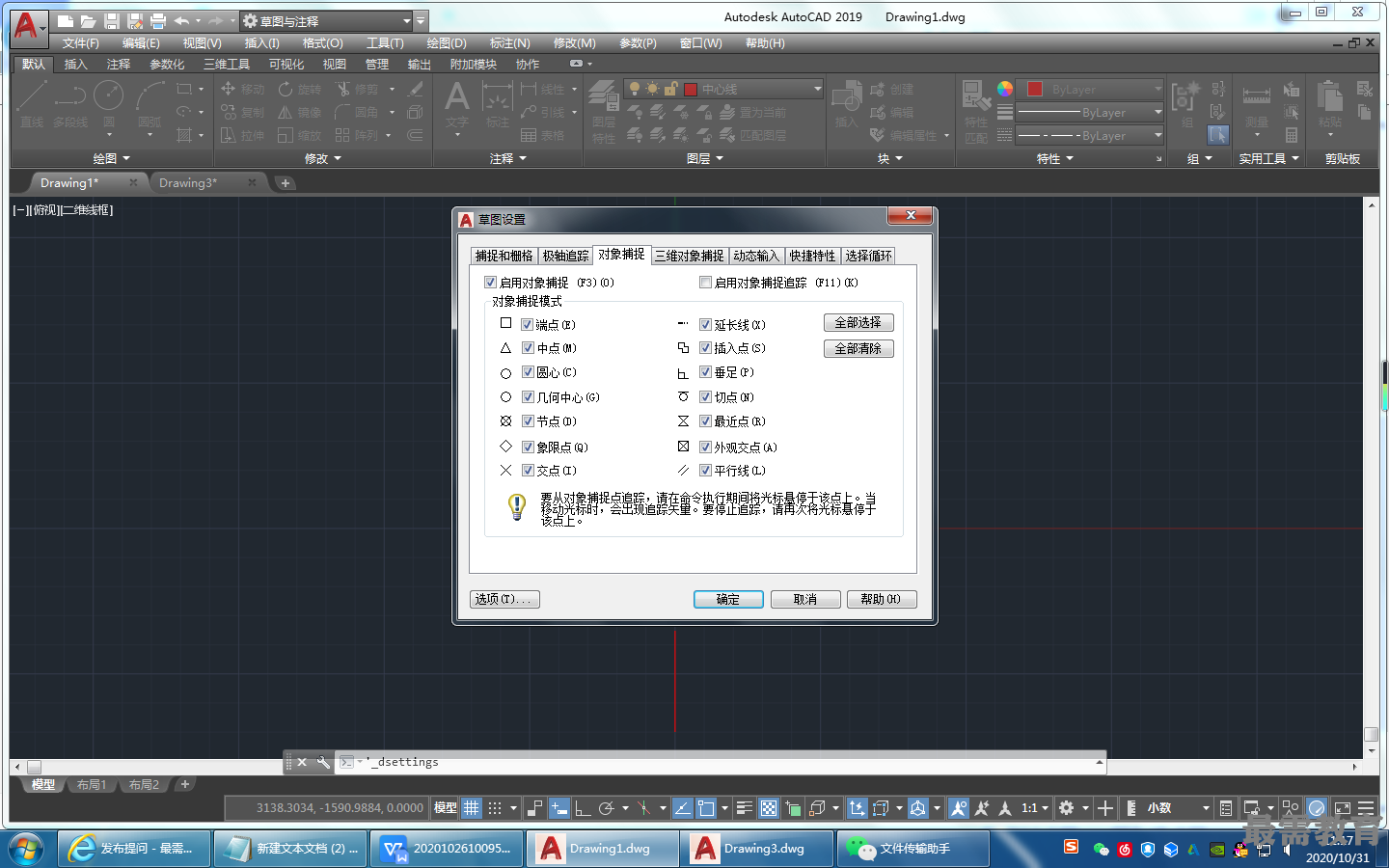
(4)将“粗实线”图层设置为当前图层,单击“默认”选项卡的“绘图”面板中的 “圆”按钮绘制圆,在指定圆心时,捕捉垂直中心线的交点,如图所示。指定圆的半径为10,绘制效果如图所示。
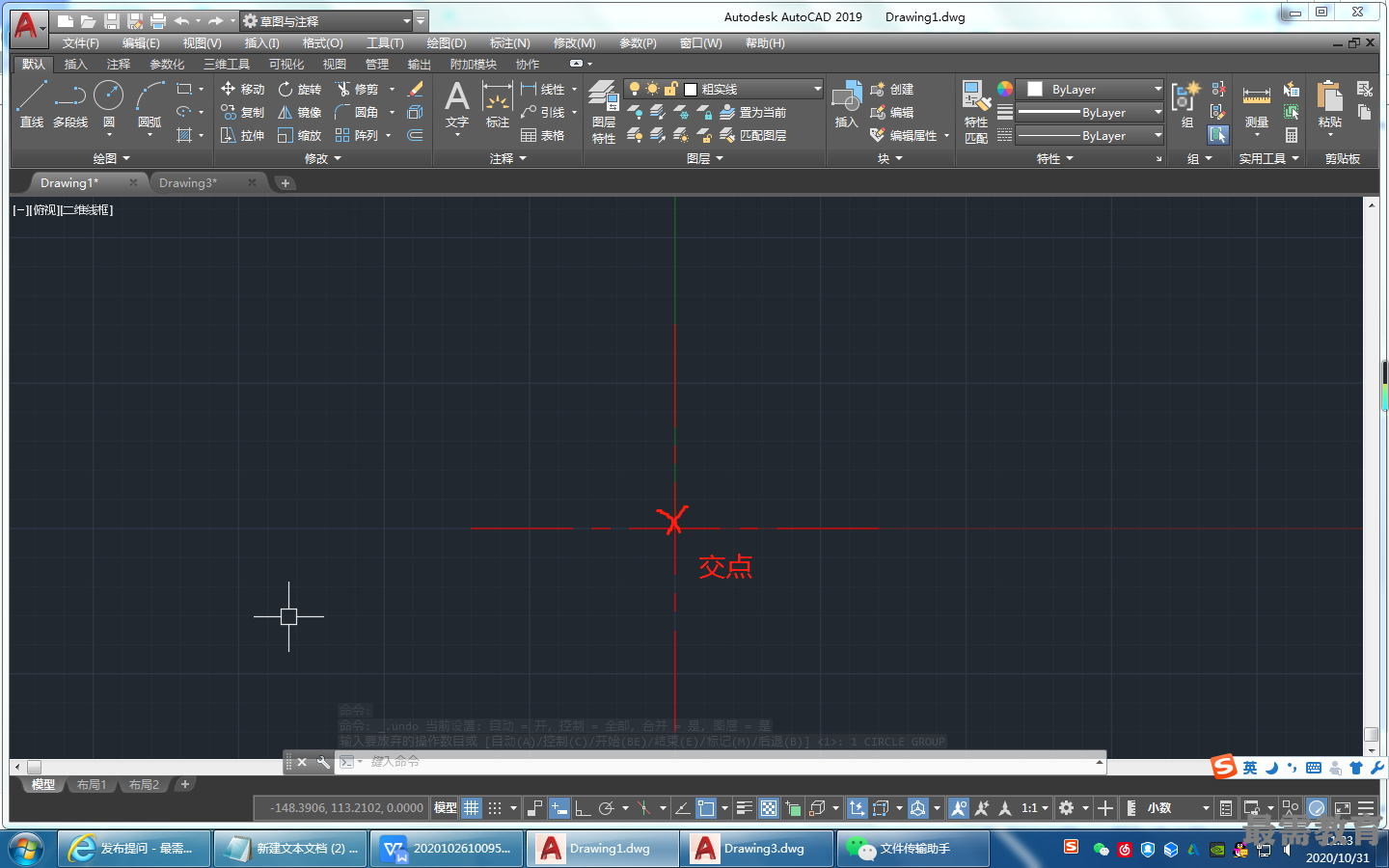
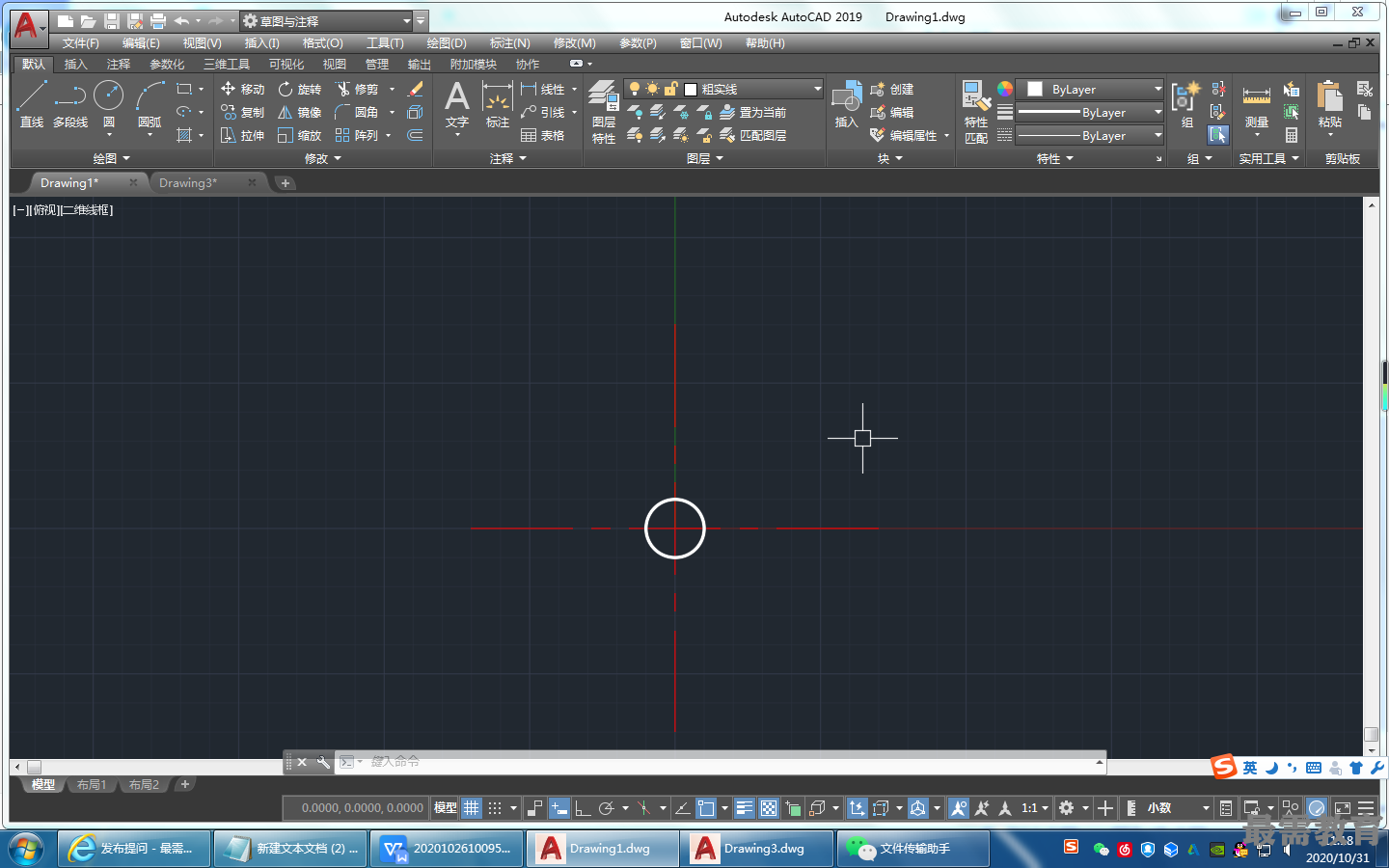
(5)单击“默认”选项卡的“绘图”面板中的“圆弧”按钮绘制圆弧。命令行提示与操作如下。
命令:_arc
指定圆的起点或[圆心(C)]: C
指定圆弧的圆心:(捕捉垂直中心线的交点)
指定圆弧的起点:60,0
指定圆弧的端点:(按住Ctrl键以切换方向)或[角度(A)/弦长(L) ] -60,0
命令:_arc
指定圆蝨的起点或[圆心<C)]: C
指定圆弧的圆心:(捕捉垂直中心线的交点)
指定圆弧的起点:-40, 0
指定圆弧的端点:(按住Ctrl键以切换方向)或[角度(A>/弦长(L) ] 40,0
(6)单击“默认”选项卡的“绘图”面板中的“直线”按钮/,连接两个圆弧的端点,结果如图所示。
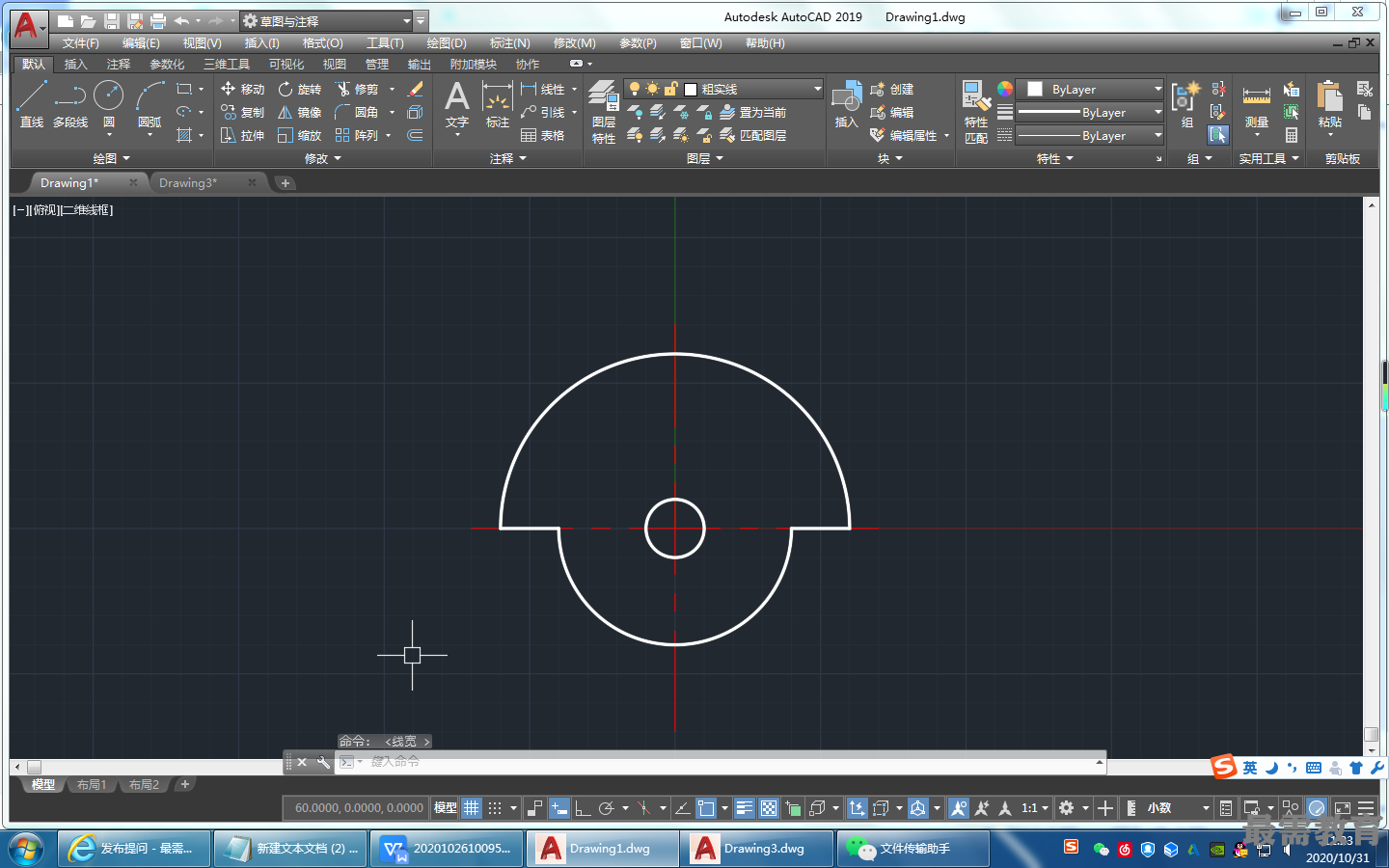




点击加载更多评论>>